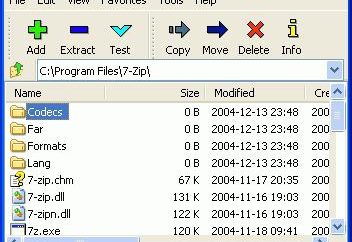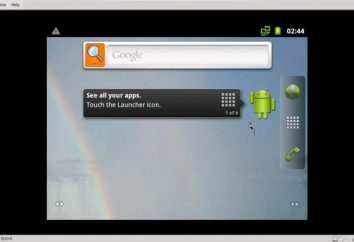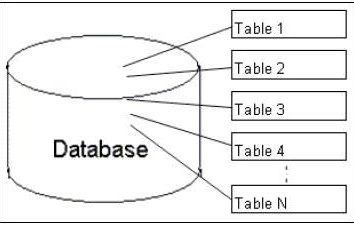Wie zum Bearbeiten einer XML-Datei in Excel öffnen: ein paar einfachen Möglichkeiten,
Oft müssen einige Benutzer mit XML-Dateien umgehen, die die Daten auf der Grundlage der Eingabe von den Description-Tag oder Softwareeinstellungen darstellen. Öffnen Sie für die Bearbeitung in der üblichen Doppelklick funktioniert nicht. Dies ist aufgrund der Tatsache, dass für die Verbindung mit der Erweiterung der Anwendung hat, die standardmäßig verwendet wird. Aber wenn Sie eine menschenlesbare Datei als Tabelle erhalten möchten , die bearbeitet werden können, können Sie öffnen eine XML – Datei in Excel. Sie brauchen keine Konverter, die Formate untereinander umwandeln kann. Die einzige Einschränkung: Diese Funktion ist nur in Office-Version 2003 und höheren Versionen.
die erste Art und Weise: Wie XML in Excel öffnen
Betrachten wir den Import von Excel-basierten Version der Daten im Jahr 2016. Der erste und einfachste Weg ist, um zunächst das Excel-Programm zu starten. Zu Beginn des Grußes und Logo-Anwendung zeigt ein spezielles Fenster Anmeldung in dem das Menü auf der linken Seite die Zeichenfolge gibt es „die anderen Bücher öffnen.“
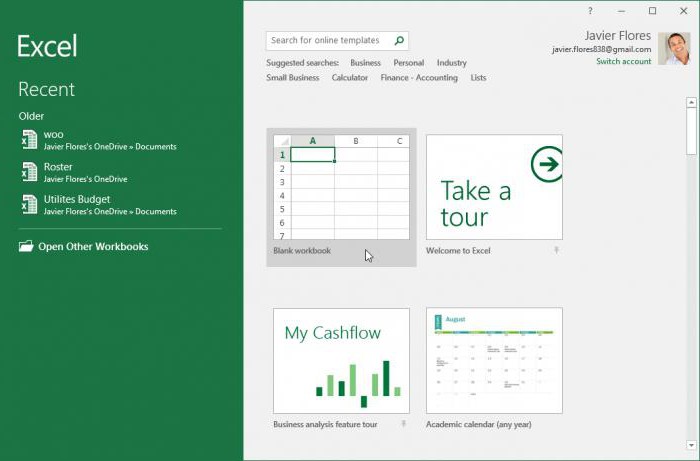
Danach verwenden Sie eine Überprüfungsklausel, sondern in einem neuen Fenster im XML-Format wird als geöffnet gewählt. Danach werden wir die übliche Methode, um die gewünschte Datei finden und den geöffneten Knopf klicken. In diesem Fall erkennt die XML-Datei Excel nicht als Textdokument eine Beschreibung und Tags sowie die gewöhnlichste Tabelle enthält. Natürlich können die Daten auf eigene Faust bearbeitet werden, aber dazu später mehr.
Wie XML-Format in Excel zu öffnen: einen Weg in den zweiten
Praktisch unterscheidet sich nicht von der ersten Ein vorgeschlagenes Verfahren. XML-Datei in Excel können Sie aus dem Menü Datei öffnen oder eine schnelle Kombination Strg + O verwenden
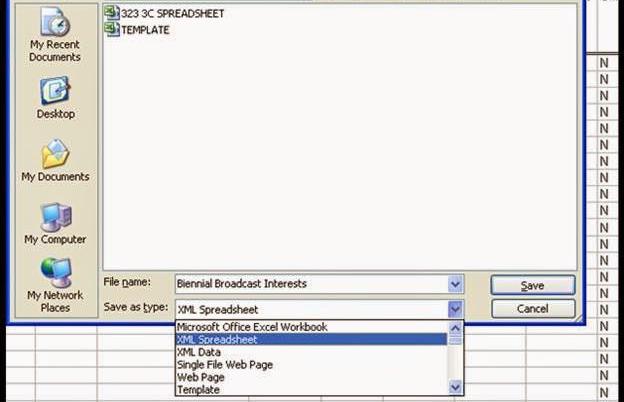
Auch hier zuerst den Formattyp auswählen geöffnet werden, dann die gewünschte Datei und die entsprechende Taste.
Öffnungs XML: Weg zum dritten
Es gibt mehrere Methoden, eine XML-Datei in Excel zu öffnen. So wird in der Version des Programms im Jahr 2016 können Sie das Top-Bar-Menü verwenden, wo die „Daten“ ausgewählt ist, und dann die Externen Daten drücken.
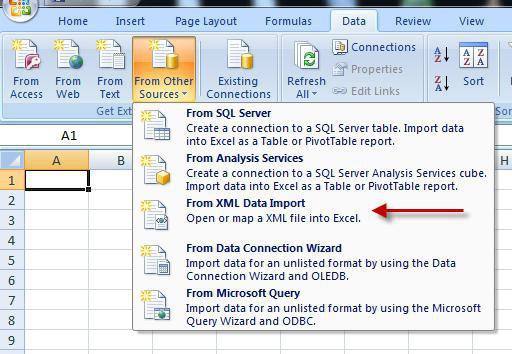
Im Dropdown-Menü, wählen Sie einfach den Abschnitt „Aus anderen Quellen“ im neuen Menü verwenden Sie die Zeichenfolge „aus dem XML-Import“. Dies wird durch das Standardverfahren für die Suche nach der gewünschten Datei und öffnen Sie dann gefolgt.
Bearbeiten, speichern und exportieren
Wenn eine dieser Methoden verwendet wird, erhält der Benutzer die Tabellenstruktur. Die Bearbeitung erfolgt in der gleichen Weise wie mit Standard-XLS-Dateien durchgeführt wird. Manchmal, für die Bequemlichkeit der Bearbeitung und Speicherung der Daten sollte für das Entwickler-Menü verwendet werden.
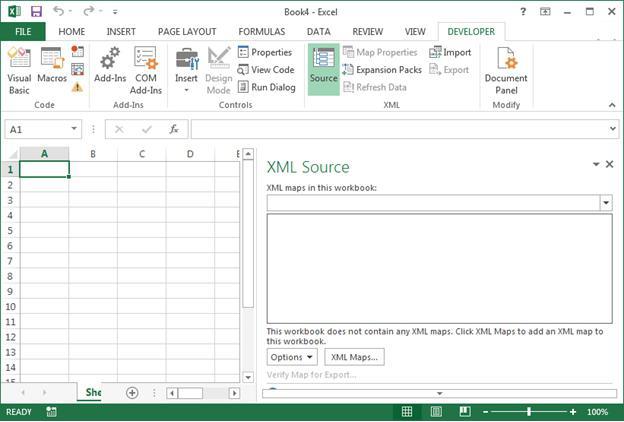
In diesem Fall können Sie nur den gesamten Inhalt der XML-Datei importieren, sondern nur das, was wirklich notwendig ist, die Informationen in den entsprechenden Spalten und Zeilen einfügen, indem er auf dem XML-Objekt als Datenquelle. Aber dafür ist es im Programm notwendig, um sich in Ihrem Konto, um Ihre Registrierung bei Microsoft verwenden.
Speichern Sie die bearbeitete Datei kann direkt im Originalformat werden, indem der Typ aus der Liste auswählen. Aus dem Menü Datei, wenn das Objekt in der „native» Excel-Format gespeichert wurden, können Sie eine Export-Funktion auszuwählen, klicken Sie auf den Dateityp und legen Sie ändern, wie das endgültige Format XML.
Wenn der Benutzer zu faul ist in solchen Reformen zu erzielen, oder er verwendet die folgende Version von Office Version 2003 für die Eröffnung dieses Formats in Form einer Tabelle benötigt einen speziellen Konverter zu verwenden. Solche Programme angeboten jetzt eine ganze Menge. Im Extremfall, wenn es nicht paßt, kann kein Problem, das Sie auf einen spezialisierten Online-Dienste beziehen, auf dem Format in ein paar Dutzenden Sekunden geändert werden. Am Ende solcher Aktionen werden nur das fertige Ergebnis im XLS-Format auf Ihre Festplatte herunterladen und dann in Excel öffnen. Doch in den meisten Fällen eine solche Maßnahme erforderlich ist, wie in der gleichen Office 2003 für die direkte Öffnung (Import) XML-Format bereits ursprünglich vorgesehen. Und es scheint, heute nur wenige Menschen älter Microsoft Office-Produkte verwenden.